Detaillierte Anleitung zum Erstellen eines Voiceovers auf TikTok
Du möchtest vielleicht Machen Sie einen Voice-Over auf TikTok aus mehreren Gründen. Sie können beispielsweise einen Voice-Over auf TikTok verwenden, um zu erklären, was gerade passiert, Ihr TikTok-Video zugänglicher zu machen und Ihren Inhalten etwas Persönlichkeit zu verleihen. In diesem Beitrag erfahren Sie, was die TikTok-Voiceover-Funktion ist und wie Sie auf TikTok ein Voiceover hinzufügen und verwenden.
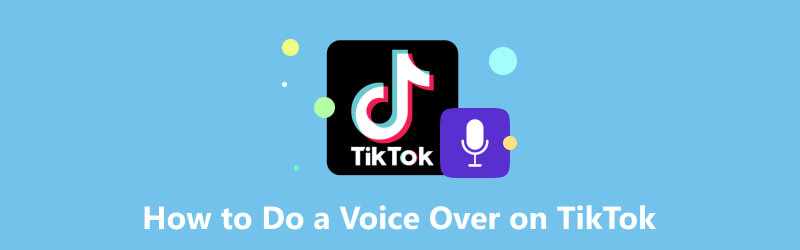
- LEITFADENLISTE
- Teil 1. Was ist Voiceover auf TikTok?
- Teil 2. Wie man auf TikTok ein Voiceover macht
- Teil 3. So ändern Sie den Voiceover auf TikTok
- Teil 4. Wie man auf TikTok ein Voiceover macht
- Teil 5. FAQs zum Erstellen eines Voiceovers auf TikTok
Teil 1. Was ist Voiceover auf TikTok?
Voiceover auf TikTok ist eine Funktion, mit der Sie Ihren Sprachkommentar zu einem TikTok-Video hinzufügen können. Damit können Sie Kontext, Kommentare oder zusätzliche Informationen zu TikTok-Videos hinzufügen. Es bietet eine einfache Möglichkeit, Ihre Kommentare oder Gedanken in ein Video einzufügen. Darüber hinaus kann ein Voice-Over auf TikTok eine gute Möglichkeit sein, Ihre Kreativität und Persönlichkeit zu präsentieren.
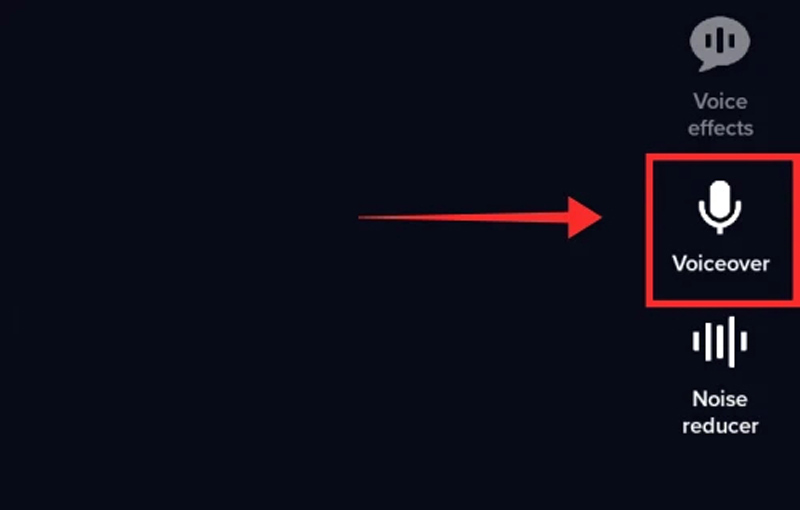
Mit dieser Voiceover-Funktion können Sie Ihre TikTok-Videos personalisieren, indem Sie zusätzlich zu den Quellsounds zusätzlichen Ton hinzufügen. Voiceover auf TikTok wird häufig in Videos im Tutorial-Stil, Comedy-Sketchen und Lippensynchronisationsvideos verwendet.
Teil 2. Wie man auf TikTok ein Voiceover macht
Um Ihrem Video mit TikTok einen Voice-Over hinzuzufügen, tippen Sie einfach auf Voice-over Klicken Sie beim Erstellen eines Videos auf die Schaltfläche. Sie können Ihre Stimme aufnehmen und in den Videoclip einfügen. Befolgen Sie die folgenden Schritte, um ganz einfach ein Voiceover auf TikTok zu erstellen.
Öffnen Sie TikTok auf Ihrem Telefon und melden Sie sich mit Ihrem Konto an. Tippen Sie auf die Pluszeichen um ein neues Video zu machen. Sie können auch ein vorhandenes hochladen, um den Bearbeitungsprozess zu starten.
Tippen Sie auf die Voice-over Klicken Sie auf die Schaltfläche rechts, um fortzufahren. Tippen und halten Sie aufzeichnen Klicken Sie auf die Schaltfläche, um die gewünschten Wörter für Ihr Video zu sprechen. In diesem Schritt können Sie die verwenden Originalton beibehalten Funktion zum Beibehalten oder Entfernen der Quellaudiospur.
Sobald Sie Ihr Voice-Over auf TikTok aufgenommen haben, tippen Sie auf spielen Klicken Sie auf die Schaltfläche, um es zu überprüfen und sicherzustellen, dass es so klingt, wie Sie es möchten. Bei Bedarf können Sie Anpassungen vornehmen oder eine Neuaufnahme durchführen. Klopfen Speichern in der oberen rechten Ecke, wenn Sie mit Ihrem Voiceover zufrieden sind.
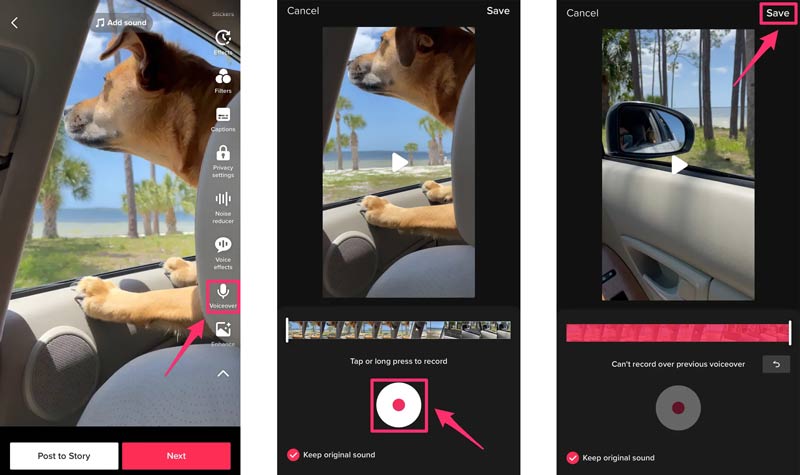
TikTok verfügt über mehrere integrierte Effekte, die Sie auf Ihr Voiceover anwenden können, um es besser klingen zu lassen. Sie können verschiedene Effekte ausprobieren, um herauszufinden, welcher am besten zu Ihrem TikTok-Video passt. Anschließend können Sie es bearbeiten, je nach Bedarf Aufkleber, Text oder Musik hinzufügen und dann den Anweisungen folgen, um Ihr Video auf TikTok zu veröffentlichen.
Teil 3. So ändern Sie den Voiceover auf TikTok
Mit den neuesten TikTok-Updates ist das Ändern des Voiceovers in einem Video mit TikTok noch einfacher geworden. Hier ist eine Anleitung, mit der Sie versuchen können, den Voiceover auf TikTok zu ändern.
Öffnen Sie die TikTok-App, nehmen Sie ein neues Video auf oder beginnen Sie mit einem vorhandenen.
Wenn Sie die Bearbeitungsoberfläche aufrufen, können Sie auf der rechten Seite auf eine Sammlung von Optionen zugreifen. Um den Voiceover auf TikTok zu ändern, tippen Sie auf Spracheffekte Die Schaltfläche befindet sich über dem Voiceover. Wählen Sie den gewünschten Sprachfilter aus dem TikTok-Voiceover-Generator aus und tippen Sie auf die Schaltfläche „Weiter“. Dieser Spracheffekt wird auf Ihr TikTok-Video angewendet.
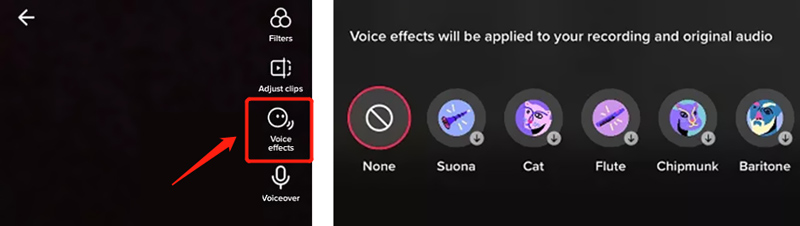
Sehen Sie sich den Ton in der Vorschau an und passen Sie die Tonpegel an das Timing Ihres Videos an. Befolgen Sie dann die Anweisungen zum Speichern und Veröffentlichen Ihres Videos.
Teil 4. So fügen Sie Voiceover zu Videos für TikTok hinzu
ArkThinker Screen Recorder ist ein voll ausgestattetes Voice-Over-Generator-Tool, mit dem Sie Ihre Stimme und andere Audioinhalte mit hoher Klangqualität erfassen können. Damit können Sie ganz einfach den Bildschirm Ihres Mac- oder Windows-Computers aufzeichnen. Darüber hinaus kann dieser Voiceover-Recorder eine Webcam, ein aktives Fenster, Gameplay und andere Aktivitäten aufzeichnen. Es kann Ton vom Systemaudio, vom Mikrofon oder von beiden erfassen.

Sie können den Aufnahmebereich frei anpassen und aktivieren Mikrofon wenn Sie Ihrem TikTok-Video einen Voiceover hinzufügen möchten. Es verwendet fortschrittliche Hardwarebeschleunigungstechnologie, um sicherzustellen, dass Sie dies können Nehmen Sie hochwertiges Video und Audio auf Dateien reibungslos. Nachdem Sie ein Voice-Over aufgenommen haben, können Sie es je nach Bedarf in der Vorschau anzeigen und bearbeiten.

Der empfohlene TikTok-Voiceover-Recorder verfügt über viele nützliche Bearbeitungstools, darunter Advanced Trimmer, Video Compressor, File Merger und File Converter. Sie können damit Ihre Videos für TikTok bearbeiten und optimieren.

Teil 5. FAQs zum Erstellen eines Voiceovers auf TikTok
Kann ich meinem TikTok-Video nach der Aufnahme einen Voiceover hinzufügen?
Ja, danach Aufnahme eines Videos auf TikTok, können Sie auf das rote Häkchen rechts tippen und zur Audiobearbeitung gehen. Tippen Sie auf die Schaltfläche „Aufnahme“, um ein Voiceover aufzunehmen und den Originalton zu ersetzen. Sie sollten die Option „Originalton ersetzen“ aktivieren und auf die Schaltfläche „Speichern“ tippen. Befolgen Sie dann die Anweisungen, um Ihr TikTok-Video zu veröffentlichen.
Wie löscht man einen Voiceover auf TikTok?
Wenn Sie auf TikTok einen Voice-Over machen, können Sie einfach auf die Stopp-Schaltfläche tippen und links „Löschen“ wählen, um den aufgenommenen Voice-Over zu entfernen. Sie können es entfernen und einen Voiceover neu aufnehmen. Tippen Sie auf das Pfeilsymbol und dann auf das X-Symbol. Dann haben Sie die Möglichkeit, von vorne zu beginnen.
Wie füge ich einer PowerPoint-Präsentation einen Voiceover hinzu?
Mit PowerPoint können Sie Ihrer Präsentation einen aufgezeichneten Voiceover hinzufügen. Sie können die PowerPoint-Präsentation öffnen, zur Registerkarte „Einfügen“ wechseln, „Audio“ auswählen und auf „Audio auf meinem PC“ klicken, um ein Dialogfeld „Audio einfügen“ anzuzeigen. Sie können den Voiceover auswählen, den Sie hinzufügen möchten, und ihn in Ihre Präsentation einfügen.
Abschluss
TikTok ist mit vielen hilfreichen Funktionen ausgestattet, die Ihnen dabei helfen, Ihre Videos attraktiver zu gestalten. Voiceover ist eine davon, die Ihre Kreativität und Persönlichkeit präsentieren kann. In diesem Beitrag wird erklärt, was die Voiceover-Funktion von TikTok ist, und es wird eine ausführliche Anleitung dazu gegeben Hinzufügen eines Voiceovers zu Ihrem Video mit TikTok. Für weitere Fragen zum TikTok-Voiceover schreiben Sie uns bitte eine Nachricht in den Kommentaren.
Was haltet Ihr von diesem Beitrag? Klicken Sie hier, um diesen Beitrag zu bewerten.
Exzellent
Bewertung: 4.9 / 5 (basierend auf 428 Stimmen)
Finden Sie weitere Lösungen
3 einfache Möglichkeiten, um zu lernen, wie man TikTok-Videos beschleunigt Detaillierte Anleitung zum Zuschneiden von Videos auf TikTok So ändern Sie die Videogeschwindigkeit und verlangsamen ein Video mit TikTok 3 TikTok-Wasserzeichen-Entferner-Apps zum Entfernen von TikTok-Wasserzeichen Entfernen Sie das TikTok-Wasserzeichen auf iPhone, Android und Computer Konkretes Tutorial zum Erstellen eines geteilten Bildschirms auf TikTok für AnfängerRelative Artikel
- Ton aufnehmen
- Die 8 besten Voiceover-Tools, die Sie auf Desktop- und Mobilgeräten nicht verpassen sollten
- Umsetzbare Möglichkeiten zur Aufzeichnung von Radiosendungen auf Computern und Mobilgeräten
- Konkretes Tutorial, um Voiceover auf PC und Mac wie Profis zu machen
- So nehmen Sie mit 3 einfachen Methoden Audio und Sprache auf einem iPhone auf
- So nehmen Sie Audio auf einem Mac, einem Windows 11/10/8/7-PC und online auf
- Voiceover auf dem iPhone: Tipps und Gesten, die Ihnen helfen, es zu meistern
- Testbericht zum Amazon Voice Recorder: Preise, Funktionen und beste Alternative
- Die 6 besten Vorlesungsaufzeichnungs-Apps und -Software für Mobil- und Desktop-Benutzer
- So zeichnen Sie einen Telefonanruf auf Android auf [Call Recorder For Android]
- So zeichnen Sie ein Live-Gespräch oder einen Telefonanruf auf dem iPhone auf



